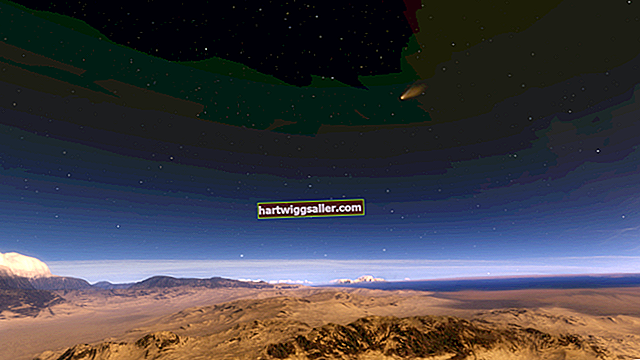O Microsoft Excel é uma plataforma de planilha poderosa usada para organizar e interpretar dados. Com o Excel, você faz cálculos e analisa dados estatísticos com base em colunas e linhas de informações. O Excel é uma ferramenta útil para proprietários de empresas e a geração de gráficos no Excel torna as informações fáceis de entender ou compartilhar. Construir um gráfico gera um eixo xe um eixo y. Você pode ajustar o intervalo a qualquer momento.
Como funcionam os gráficos do Excel
Um gráfico tem um intervalo do eixo x e um intervalo do eixo y para mostrar a correlação entre dois conjuntos de dados diferentes. O eixo x é a linha de categoria horizontal. As alterações no eixo x ajustam as categorias dentro deste eixo. Você também pode alterar a escala com o objetivo de visualizar um layout limpo.
O eixo y é o intervalo vertical e exibe o valor. Essencialmente, o eixo y mostra o valor relativo à categoria correspondente. O conceito é simples e cria uma representação visual fácil de entender em uma ou mais categorias. Você pode usar um número ilimitado de categorias para exibir dados, mas o gráfico pode não caber em sua página se você fizer isso.
A execução de gráficos com quatro a seis conjuntos de dados é ideal para um apelo visual. Criar vários gráficos é fácil e você pode exibir dados usando uma variedade de tamanhos e formatos de gráfico.
Alterando o intervalo do eixo X
Para alterar o intervalo do eixo x, primeiro determine o tipo de alteração que deseja fazer. Você pode alterar os rótulos de categoria, a posição e o posicionamento do rótulo, o tipo de eixo e o ponto onde o eixo xeo eixo y se cruzam.
Para começar a fazer edições, clique duas vezes no eixo x no gráfico para ativar o modo de edição e abrir um conjunto de opções de edição. Clique Ferramentas de gráfico seguido pela Projeto e Formato. Clique na seta para o Eixo horizontal. Agora você está editando especificamente o intervalo do eixo x em um painel de formatação.
- Para mude a ordem das categorias, escolher Opções de eixo e clique Marcha ré. Isso geralmente é feito ao usar um eixo x com base em um intervalo de datas. Você pode visualizar em ordem cronológica, organizando a ordem aqui.
- Para mudar entre categorias baseadas em data e categorias baseadas em texto, clique Tipo de eixo. Os rótulos de categoria baseados em texto são pré-criados em sua planilha com os dados. Altere os cabeçalhos das colunas correspondentes para garantir que as categorias sejam precisas.
- Para ajuste o ponto onde os eixos xey se cruzam, Clique em Opções de eixo. Altere o valor máximo para fazer o ajuste. Você também pode ajustar o intervalo das marcas de escala nesta seção, o que altera o espaçamento.
Normalmente, você faz as alterações e visualiza o gráfico para ver como as alterações aparecem. Se o gráfico exigir alterações adicionais, você deve retornar ao modo de edição. Vários ciclos de ajustes podem ser necessários antes que o espaçamento do eixo x pareça perfeito.
Finalizando o gráfico
Deixe o gráfico no formato padrão ou adicione cores personalizadas ao texto e adicione gráficos para apelo visual adicional. O gráfico permanece pronto para ser personalizado enquanto está no formato Excel, e você pode facilmente fazer alterações em rótulos e dados que influenciam os intervalos de ambos os eixos.
Para usar o gráfico em uma apresentação, no entanto, considere salvar o gráfico como um arquivo de imagem JPEG. Isso torna a inserção final e fácil no PowerPoint ou em outros arquivos de mídia. O formato da foto é compatível com a maioria das plataformas. Se você quiser continuar manipulando o gráfico durante uma apresentação, no entanto, deixe tudo no formato Excel para que você possa fazer as alterações em tempo real.